Как настроить visual novel reader
Новый «мини-гайд» по переводам через VNR — https://vk.com/page-117391361_51223046
Дополнение к гайду, для новичков в переводе — «Почему могут «пропадать» написанные вами субтитры» — https://vk.com/page-117391361_50946376
Статья о преимуществах и недостатках перевода через VNR — https://vk.com/page-117391361_50559198
Ниже, речь пойдёт о переносе переводов из VNR в скрипты. И особенностях распаковки и работы с файлами игр.
Весь перевод через VNR можно легко и быстро авто-перенести в игровые скрипты для создания патча-перевода.
Для переноса перевода вам понадобится заручиться поддержкой программиста, который сможет распаковать игру и сделать возможным работу с её файлами.
Также мы сотрудничаем с сайтом vnfast.ru . Если вы переводите одну из представленных там игр, то обратитесь к его админу, он вам без проблем перенесёт перевод.
Что понадобиться программисту?
Парсер для VNR-скриптов — https://yadi.sk/d/p-wm-3KUs5aif
И сам VNR-скрипт с вашим переводом. Он лежит у вас в папке Visual Novel Reader\Caches\Subtitles\xml (он скачивается туда автоматически при подключении ВНР к игре и каждом обновлении вами субтитров).
Замечу, что при переносе можно настроить чтобы переносились в скрипт только сабы с вашего аккаунта (если другие не верные и не нужны) или же русские сабы со всех аккаунтов (удобно, так как позволит вам проще отредактировать это всё в самом скрипте).
Как только напишите достаточно большое количество строк (от 2 000), обратитесь в нашу группу и мы попробуем помочь вам с поиском программиста.
На скриншотах пример одного из таких переносов перевода в скрипт.
-— Полезные ресурсы и программы для распаковки игр и работы с файлами: —-
Вот сайтик, на котором существует огромное количество программ для распаковки различных видов игровых файлов — http://asmodean.reverse.net/pages/tools_index.html
Поскольку файлы там отсортированы как по названиям игр, так и по фирмам разработчикам. Рекомендую искать нужную вам программу-распаковщик по названию разработчика интересующей вас игры.
Пользоваться ими так — просто перетащить файл, который нужно распаковать на программу. Если не получается, кликните на файл правой кнопкой, выберите «Открыть с помощью. » и выберите скачанную программу.
https://tlwiki.org/index.php?title=Tools — правда он периодически не работает, но там можно найти много чего интересного.
http://www.zoneofgames.ru/forum/index.php?s=731af67a6.. — тут можно найти много полезного. Плюс на этом сайте можно найти программиста, который поможет вам с распаковкой и редактированием игровых файлов.
-— Распаковка и работа с файлами игр от компании Eushully. (а также Black Eushully и Anastasia) —-
Для распаковки файлов игры используются программы взятые отсюда — http://asmodean.reverse.net/pages/exs4alf.html
Или можете скачать отсюда — https://yadi.sk/d/gB4B3J_Cs5ABA
exs4alf.ехе — распаковывает все файлы игры из sys4ini.bin и файлы дополнений для игры из *.ALF
Пользоваться ей так — просто перетащить файл, который нужно распаковать на программу. Если не получается, кликните на файл правой кнопкой, выберите «Открыть с помощью. » и выберите скачанную программу.
Отредактированные файлы потом просто кидаете в папку с игрой. (запаковывать необязательно)
Внимание! При обновлении игры, она не перепаковывает старые архивы, а как и мы, просто кидает обновлённые файлы в папку с игрой. Т.е. в папке с игрой у вас лежат новые версии некоторых файлов, которые вы получаете при распаковывании этих архивов. Поэтому, перед редактированием, замените распакованные файлы на их дубликаты из папки с игрой.
ЗАМЕТКА. В уже переведённых на английский играх эти файлы уже лежат распакованные в английском патче. Так что если вы решили взяться за перевод англофицированных Ikusa Megami Zero, Kamidori или Kozukuri Banchou, то всё что написано выше вы можете пропустить.
agf2bmp.ехе — превращает все графические файлы (картинки интерфейса) в формат .bmp , который можно легко отредактировать в фотошопе. А затем сохранить как .bmp и вручную переписать .bmp на .agf Затем просто скиньте эти файлы в папку с игрой и увидите в игре ваш новый интерфейс.
Для последующей быстрой смены формата всех файлов между agf/bmp, используйте эти программки — https://yadi.sk/d/jvGEx9pOs5AJa
Итак. У вас остаётся только одна проблема. Это то, что даже после переноса русского текста в игру, большинство игр Эушулли (как и других японских игр), не поддерживает кириллицу. Для этого понадобится переделывать .ехе файл игры. И в этом уже нужна помощь программиста.
Вот примеры переделанных .ехе от Эушулли, которые поддерживают кириллицу — https://yadi.sk/d/6ojirDVYs5AjY
Для работы со скриптами (.bin файлами), используется программа ARCGameEditor — https://yadi.sk/d/-nGbusgPrsjVE Через неё же и осуществляется перенос перевода из VNR в скрипт.
ARCGameEditor в основном подходит под модифицированные .exe (причем модифицированные таким же образом как и тут)
Сюжетные диалоги находится в файлах: SCxxxx.BIN, SOxxxx.BIN, SPxxxx.BIN и в таких же файлах с префиксом $1$S. (диалоги с префиксами — это диалоги из дополнений)
Имена персонажей, которые высвечиваются в диалогах, в файле CNINIT или CHINIT.
Источник
Настройка автоперевода для VN.
Предыстория
Многие могут заметить, что всего около 2% всех визуальных новелл, было переведено с японского и это значит, что фактически все тайтлы проходят мимо не знающих японский. Данное положение дел, волновало любителей вн издревле, что и привело к появлению захватчиков текста (Text hookers). Насколько меня не подводит память, первый текст хукер разработал один кореец (хотя сейчас довольно сложно найти упоминание об этом), но особой известности хукеры тогда не получили.
Всё изменилось с выходом AGTH в 2005. Он был немножко неудобным т.к. требовал некоторого понимания в программировании и обычно, специального кода, который позволял захватывать нужные нити текста, однако обилие гайдов, распространённость, привели к созданию баз данных этих кодов (крупнейшая база данных скончалась в прошлом году, рест ин пис), как и появлению людей, могущих создавать эти коды.
Следующей вехой, стал ITH в 2010 году. ITH отличался тем, что сам способен был находить текстовые нити без кода, хотя на данный момент, он не может распознать довольно большое число движков. Однако опционально можно захватывать через коды и даже не смотря на прекращении проекта создателем, некоторые энтузиасты самостоятельно делают обновления, беря некоторые наработки от VNR.
И да, самый актуальный на данный момент хукер — VNR. Хотя назвать её просто хукером, это сильно приуменьшить данного монстра. Он обладает кучей полезных\бесполезных функций — поддержка онлайн\оффлайн переводов, вывод перевода в новеллу, календарь выхода аниме, эмуляции японской локали и т.д. Но самое полезное то, что он активно обновляется и способен захватить текст практически с любой новеллы. О-ши-май.
Как это работает.
Наверное у вас возник вопрос, а как же они всё это переводили? Копировали и вставляли текст в гугл транслейт? Процесс происходит намного плавнее, лично я рассмотрю один из двух популярных переводчиков — ATLAS v14. Суть в том, что данный переводчик поддерживает перевод с буфера обмена т.е. при копировании, все текст хукеры автоматически копируют захваченный текст. Как это работает?

Текст хукер захватывает появляющийся текст, а переводчик автоматически переводит из буфера обмена, при пролистывании диалога, захватывается новый текст и тут же переводится
Как можно заметить, перевод выполнен на английский, почему так? Тема для отдельного топика, но скажу сразу, что пока нет адекватных переводчиков на русский, а то что предлагают. скажем вы бы захотели это развидеть.
Перед началом.
Очень важно изменить язык для программ не поддерживающих юникод, это позволит избежать ошибок при установке и проблем с запуском вн. Некоторые вн потребуют изменение формата, всё это на скринах ниже (Для winXP потребуются дополнительные манипуляции) и надеюсь вы не устанавливаете новеллы в папки с кириллицей?
Инструментарий и руководство.
Нам понадобится:
1) Atlas v14. Прога платная, но помним, что мы в России.
2) Последний словарь для Атласа — www.dropbox.com
Так, теперь разберёмся с Атласом:
Вам нужно открыть его главное окно, затем — Environment — Translation Environment Setting (в Current Translation Environment поставить везде General) — General.

Там нужно будет сделать две вещи, первое нажать на NEW, тем самым мы создадим свой словарь, его нужно только переименовать, затем его нужно переставить вправо и вверх, чтобы он был выше Standard dictionary.

Затем следует выбрать закладку Japanese to English — Translation Style и сделать следующее:



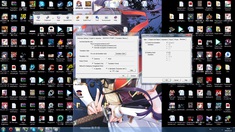


Следующий пункт — главное окно атласа — Tool — managment menu — merge dictionary data.

В Dictionary name выбираем созданный нами словарь, затем через Add ищем тот, что мы скачали из 2 пункта, после процесса жмём Add words.
Итак, суммарно что мы сделали, во-первых мы настроили среду General для переводов, во-вторых мы создали словарь и добавили туда словарь, специально созданный людьми, играющими в новеллы. Это не гарантирует 100% или даже лучший перевод.
3) Скачать TA — www.hongfire.com — Translation Aggregator 2016.01.03.r182.7z (205.7 KB, 4059 views)
4) скачать TAH — www.hongfire.com — TAHelper download 1.1.5.2
и скрипты для него www.dropbox.com
Здесь всё намного проще, нужно распаковать ТА и ТАН (Так же в папку ТАН распаковать скрипты для него). Поставить галочки как на скринах:
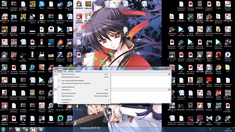

Так же, в ТА справа от ATLAS включите Auto clipboard translation и в гаечном ключе, поставьте галки везде кроме последнего, Translation environment должен быть General.
TA — поддерживает переводы и от онлайн переводчиков, так что если вас не устраивает перевод атлас, можете попробовать их.
ТАН — во многом позволяет автоматически находить имена, либо добавлять их находу. Для этого нужно в левой колонке написать имя (находим самостоятельно в тексте) и нажимаем apply. Для чего это нужно, некоторые имена могут переводиться как например Red Silver Throat Diver и это будет мешаться с текстом, ТАН позволяет это править.
Это то, что понадобиться нам для перевода, просто нужно включить ТА и ТАН. Так же, вы можете побродить по темам этих прог и найти несколько интересных примочек, к примеру jparser, mecab которые могут заинтересовать изучающих японский т.е. разбивают кандзи на кану и показывают его значение.
www.hongfire.com — в шапке поста вы найдёте все нужные вам ссылки.
VNR.
sakuradite.com/wiki/en/VNR#Downloads — данный монстр нам понадобиться для захвата текста. В данной проге очень много функций, но большинство из них не нужны. На данный момент я использую внр только как текст хукер. Но давайте рассмотрим внр в общем:

Рекомендую сначала переместить ярлык запускаемой игры в окно ВНР и запускать с него.
Иконки слева направа:
1) Синхронизироваться с запущенной вн.
2) Поиск вн на вашем компьютере.
3) Дата выхода на вн, выглядит так:

4) Веб-браузер настроенный на сайты связанные с вн.
5) Настройки.

Для перевода вам достаточно включить Атлас в внр (скрин выше + в Locations — Translators — найти Атлас и указать его местоположение). Всё остальное вам в принципе не нужно, но желающие могут поэксперементировать.
После запуска внр подключиться к вн и поводив мышкой слева от окна, можно вызвать меню:

На скрине показано как отключить перевод внром (хотя, это можно сделать через настройки). Так же, через MENU — Text setting можно настроить какие нити переводить.
Источник
Как настроить visual novel reader
| 1,635 | уникальных посетителей |
| 48 | добавили в избранное |
Доброго времени суток. Для тех кто плохо знает английский, но хочет прочитать новеллу (а не только узреть 18+ контент) есть довольно лёгкий способ перевода на лету в 3 этапа.
С этим нам поможет программа Textractor. В отличии от монструозного Visual Novel Reader программа минималистична и проста в использовании.
Скачать Textractor можно с Github в виде исходного кода [github.com] (если вы параноик), либо как обычные люди скомпилированный .exe файл [github.com] .
Стоит учитывать, что уровень такого перевода далёк от идеала, однако до выпуска полноценного перевода это единственный способ прочитать новеллу на великом и могучем, пусть и с улыбкой от «надмозговости» такого перевода. Это касается не только Некопары, но и любых других визуальных новелл, большая часть которых не выходит за пределами Японии.
Если вы уже скачали и установили Textractor, то смело переходите ко второму шагу.
На Github’е пользователя Artikash [github.com] скачиваем уже скомпилированную программу
Или можете просто скачать её по прямой ссылке [github.com] .
Запускаем, устанавливаем в любую удобную директорию.
После установки откройте папку Textractor, далее откройте папку с версией для x86 и запустите Textractor.exe.
Используйте именно версию x86. Версия x64 не будет работать с Некопарой.
Далее сверните или закройте все лишние окна, оставив только эти:
Если вы хотите играть в полноэкранном режиме, нажмите в поле вывода текста правой кнопкой мыши и поставьте галочку на «Поверх других окон».
А вы захотите, ибо Некопара наконец то выглядит нормально на FHD мониторах во весь экран.
Запускаем игру, если она не запущена. Далее нажимаем кнопку «Присоединить к игре» и в всплывающем списке выбираем процесс с игрой, в нашем случае это nekopara_vol4.exe, нажимаем OK. Ждем окончание процесса.
Теперь нам нужно вывести переведенный текст в поле. Для этого начните игру, затем снова откройте окно Textractor. Затем в верхнем всплывающем списке выберите тот вариант, что переводит текст (один из них переводит кнопки выбора, а другой – сам текст). Это будет видно в основном окне программы.
Сворачиваем окно и играем одной рукой, как обычно. Больше никаких телодвижений не требуется. В итоге все будет выглядеть так:
Таким образом можно переводить текст в любой игре. Данный способ самый простой и не перегружен свистелками и настройками как обычный VNR.
Руководство будет дополняться и/или изменяться в ближайшее время.
Источник











